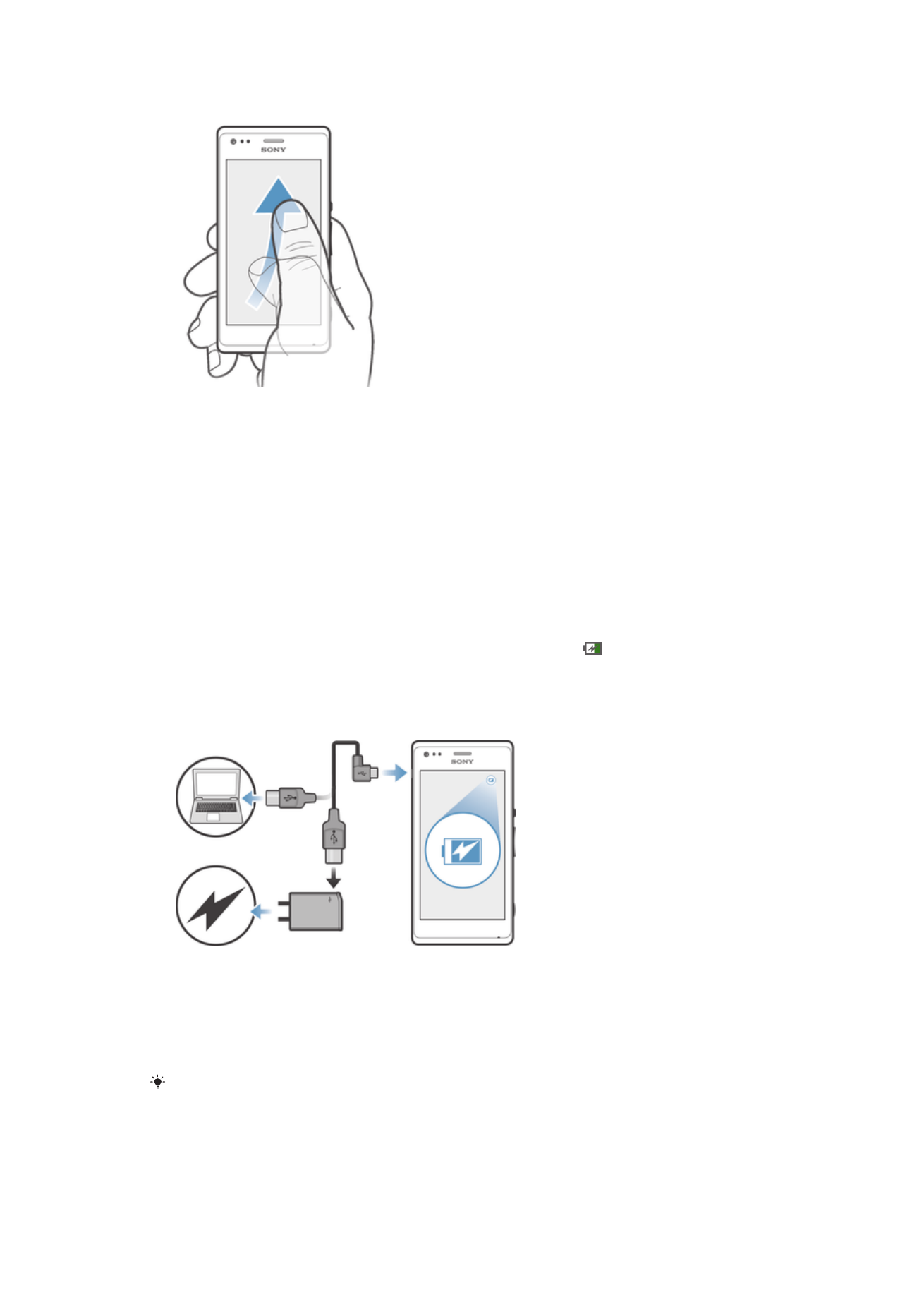
電池
將電池充電
電池在您購買裝置時已部分充電。可能要數分鐘後電池圖示
才出現在螢幕上(當您
將充電器纜線連接至電源時,例如
USB 連接埠或充電器)。裝置充電時,您仍然可以
使用它。長時間為裝置充電
(例如通宵充電),並不會令電池或裝置損壞。
為裝置充電
1
將充電器插入到電源插座。
2
將
USB 傳輸線末端插入充電器中 (或電腦的 USB 連接埠)。
3
將傳輸線的另一端連接到裝置上的
micro USB 連接埠,USB 符號正面朝上。開
始充電時,通知燈會亮起。
4
通知燈變成綠色時,裝置已完全充電。將
USB 傳輸線直接向外拔出,即可與裝
置中斷連接。從裝置移除傳輸線時,確保不要使連接端變彎。
如果電池完全沒電,將充電線連接到電源後,可能要等候數分鐘後通知燈才會亮起。
10
這是本出版的內部版本。
© 只印製作私人用途。
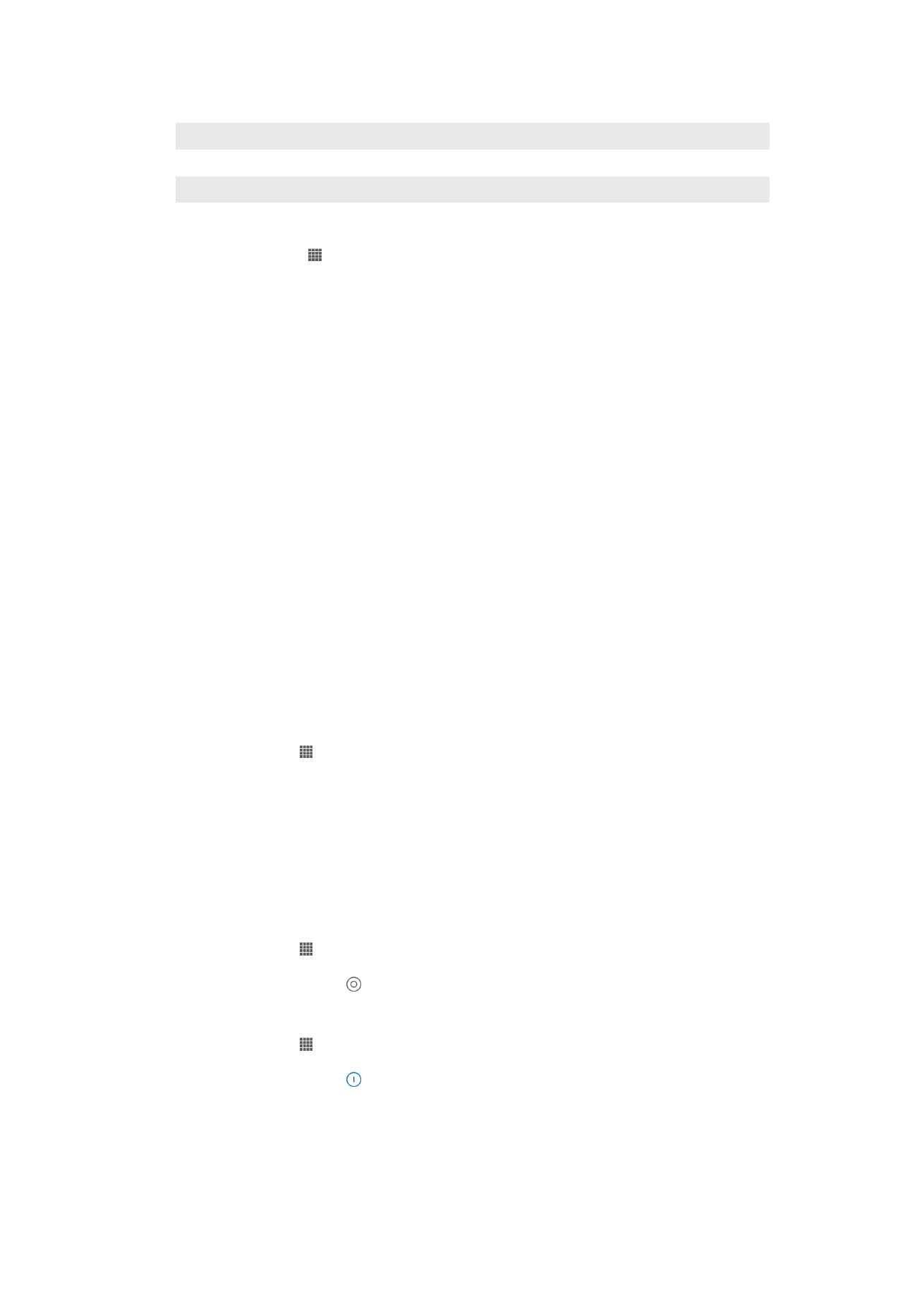
電池通知燈狀態
綠燈
電池已充滿電
紅色閃燈
電量不足
橙燈
電池正在充電。電量在不足與充滿之間
檢查電池電量
1
在
主螢幕 中,輕按 。
2
尋找並輕按設定
> 關於手機 > 狀態 > 電池使用量。
改善電池效能
下列貼士可幫助您改善電池效能:
•
時常為裝置充電。此舉不會影響電池的使用期限。
•
從互聯網下載數據,會耗用較多電力。不使用互聯網時,下拉狀態列從通知面板中停用
所有流動數據連接,就能節省電力。這項設定不會防止裝置經由無線網絡傳送數據。
•
不需使用
Bluetooth® 及 Wi-Fi® 時,可以將這些功能關閉。可以下拉狀態列從通知面板
中更輕鬆地打開和關閉這些功能。
•
使用 STAMINA 模式和低電量模式功能可減少電池用量。可以選擇最適合您使用裝置方式
的省電模式。也可以自訂每個省電模式的設定。
•
設定同步化應用程式
(用於同步處理電子郵件、行事曆和通訊錄),藉以手動同步處理。
您也可選擇自動同步,但同步化相隔時間會較長。
•
請檢查裝置的電池用量目錄,查看哪些應用程式使用最多電力。使用
YouTube™ 等影
片及音樂數據串流應用程式時,電池會耗用較多電力。某些從
Google Play™ 下載的應
用程式也可能耗用較多電力。
•
關閉及結束不使用的應用程式。
•
調低螢幕顯示屏的亮度水平。
•
如果身處的地區沒有網絡覆蓋,可關閉裝置或激活飛航模式設定。否則裝置會不斷搜尋
可用的網絡,並因此消耗電力。
•
使用
Sony™ 原廠的免提裝置聆聽音樂。免提裝置比裝置自帶的擴音器耗用較少電力。
•
若情況許可,將裝置保持在備用模式。備用時間表示裝置連接到網絡和並非使用中的時
間。
•
停用所有即時牆紙。
存取電池用量目錄
1
在主螢幕中,輕按 。
2
尋找並輕按設定
> 電源管理 > 電池用量。
使用 STAMINA 模式
當螢幕處於非使用中時,啟動 STAMINA 模式功能以暫停
Wi-Fi®連接、數據流量和多個耗
電應用程式。當
STAMINA 模式啟動時,您仍可以接收來電、文字及多媒體訊息。您還
可以設置一個應用程式清單以允許某些應用程式在螢幕處於非使用中時保持執行。在螢
幕再次啟動時,會恢復暫停的所有功能。
啟動 STAMINA 模式
1
在主螢幕中,輕按 。
2
尋找並輕按設定
> 電源管理。
3
輕按 STAMINA 模式旁邊的 ,然後輕按啟動。
撤銷 STAMINA 模式
1
在主螢幕中,輕按 。
2
尋找並輕按設定
> 電源管理。
3
輕按 STAMINA 模式旁邊的 。
11
這是本出版的內部版本。
© 只印製作私人用途。
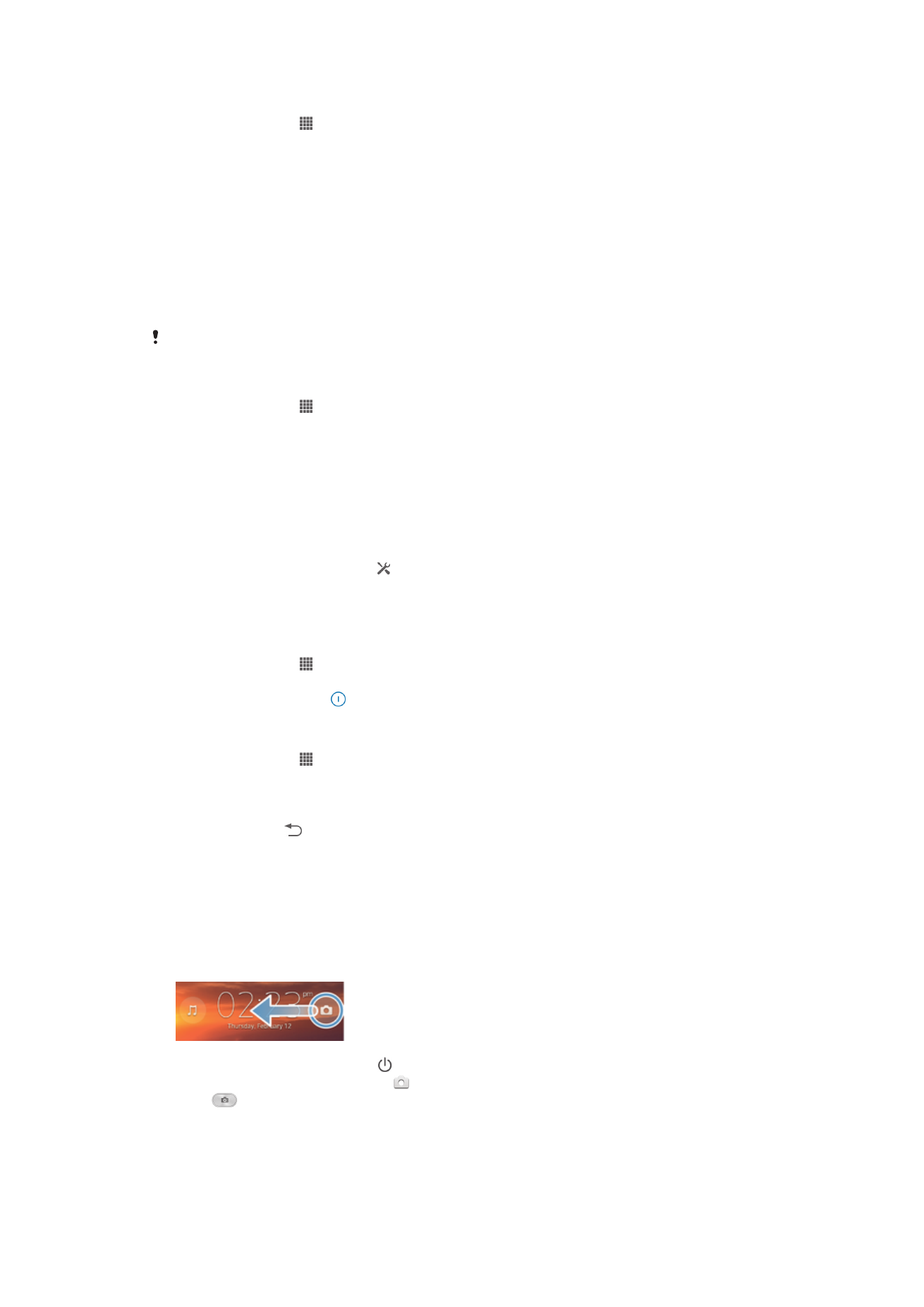
更改 STAMINA 模式設定
1
在主螢幕中,輕按 。
2
尋找並輕按設定
> 電源管理。
3
要開啟設定目錄,輕按 STAMINA 模式。
4
根據需要新增或移除應用程式。
5
完成後,請輕按完成。
估計裝置的備用時間
備用時間是指裝置連接到網絡但無任何操作時
(如接聽或撥出通話則屬使用中),電池可
以維持的時間。啟動
STAMINA 模式後,它將會持續地評估剩餘的備用時間,而備用時
間的長短將取決於您對裝置的用量而定。如果您保持將裝置的螢幕上鎖,
STAMINA 模
式就能更有效地延長備用時間。但若您甚少將螢幕上鎖,則電池效能將不會顯著改善。
如果您是首次使用裝置,估計的備用時間將不甚準確,因為沒有先前的用量記錄可供估計之用。
檢視估計備用時間
1
在主螢幕中,輕按 。
2
尋找並輕按設定
> 電源管理。
使用低電量模式
當電池電量低時,您可以啟動低電量模式功能以節省電力。此功能幫助您調校螢幕亮
度、數據流量和震動功能的設定,以減少耗電量。
啟動低電量模式
1
將狀態列向下拖曳,然後輕按 。
2
尋找並輕按電源管理。
3
將
低電量模式 旁邊的滑桿向右拖曳。
撤銷低電量模式
1
在主螢幕中,輕按 。
2
尋找並輕按設定
> 電源管理。
3
輕按低電量模式旁邊的 。
更改低電量模式設定
1
在主螢幕中,輕按 。
2
尋找並輕按設定
> 電源管理。
3
要開啟設定目錄,輕按低電量模式。
4
根據需要調校設定。
5
完成後,請輕按
。